Ако делите свој Виндовс 11 рачунар са члановима породице, партнерима у студентском дому или пријатељима и желите да креирате Непропусна безбедност за апликације, податке, умрежавање и још много тога, научите овде о локалној безбедности Виндовс-а Полици.
Мицрософт Виндовс 11 долази са низом административних и системских алата тако да можете да пооштрите безбедност, смернице апликација, смернице за приступ подацима, смернице за умрежавање, пријављивање корисника и још много тога. Једна таква апликација је Локална безбедносна политика.
Захтева посебну пажњу од вас као појединачног корисника Виндовс 11 рачунара јер можете да га искористите за стварање напредне безбедности око уређаја. Тако можете уштедети новац на куповини апликација трећих страна за безбедност уређаја. Читајте даље да бисте сазнали више о томе и различитим начинима приступа услужном програму.
Шта је локална безбедносна политика у оперативном систему Виндовс 11?
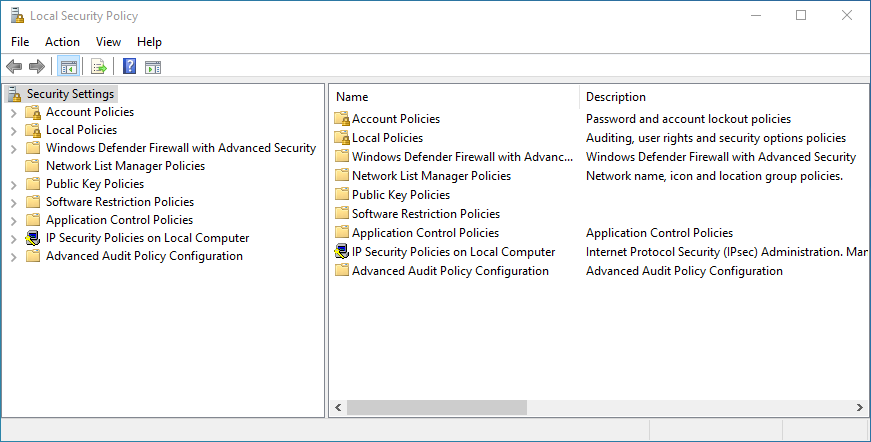
Локални безбедносни услужни програм је интерфејс за приступ свим безбедносним поставкама рачунара са оперативним системом Виндовс 11 који није ни на једном домену организације. Садржи информације о многим безбедносним поставкама укључујући ове главне:
- Како се пријавити на рачунар: као сервис, путем мреже или интерактивно
- Који кориснички налози имају какав приступ
- Посебне безбедносне мере за опозив или омогућавање приступа софтверу и апликацији
- Политика ревизије локалне рачунарске безбедности
- Привилегије и права повезана са корисничким налозима
Алат је доступан у Виндовс оперативним системима као што су Вин 2000, КСП, 7, 8. 8.1, Виндовс 10 и најновији Виндовс 11.
Зашто треба да знате о овом алату?
Ево зашто морате да знате о алатки безбедносне политике за Виндовс 11:
- Постоји много корисничких налога на рачунару и желите да креирате различита права приступа
- Желите да спречите обичне кориснике да покрећу одређене апликације и софтвер на Виндовс рачунару
- Желели бисте да користите функцију АппЛоцкер
- Не постоји политика лозинке на уређају и желите да је креирате
Како отворити локалну безбедносну политику у оперативном систему Виндовс 11
Овде пронађите различите начине за отварање алатке безбедносне политике у оперативном систему Виндовс 11. Кораци су такође слични за застареле оперативне системе као што су Вин 10, 8, 7, Виста, итд.
1. Отворите безбедносну политику преко команде за покретање
Најлакши начин да позовете овај алат је коришћење команде Покрени као што је приказано у наставку:
- Притисните Виндовс + Р кључеви заједно.
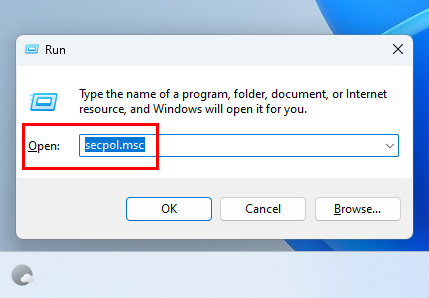
- Копирајте и налепите овај код у Трцати кутија:
сецпол.мсц
- Хит Ентер да бисте отворили прозор за навигацију безбедносних политика.
2. Приступите безбедносној политици из менаџера задатака
Можете да креирате и извршите задатак Локалне безбедносне политике у апликацији Менаџер задатака да бисте приступили панелу за навигацију смерница као што је приказано овде:
- Хит Цтрл + Смена + изаћи тастере за отварање Таск Манагер.
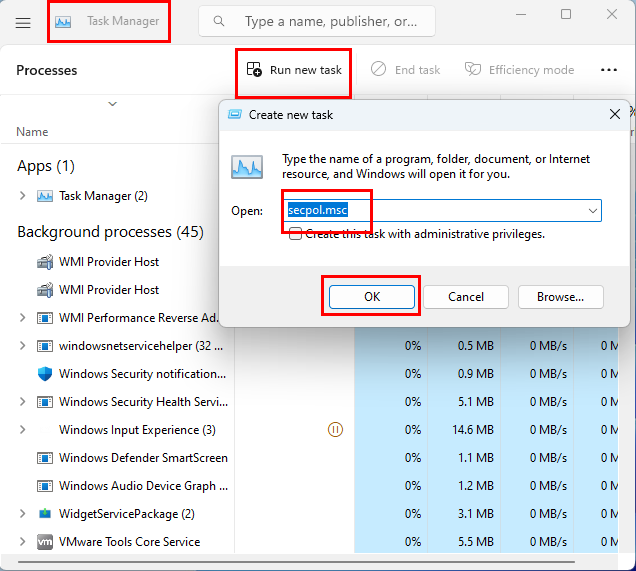
- Кликните Покрените нови задатак и укуцај сецпол.мсц у искачућем прозору који се отвори.
- Хит Ентер да изврши задатак.
3. Користите апликацију Локална безбедносна политика
Тхе Сецпол.мсц апликација је извор услужног програма за безбедносну политику. Ево локације апликације на вашем Виндовс рачунару:
Ц:\Виндовс\Систем32
Једноставно унесите назив апликације у поље за претрагу у горњем десном углу прозора да бисте пронашли икону апликације. Двапут кликните да бисте отворили апликацију.
4. Користите апликацију Виндовс Сеарцх
Поље за претрагу у менију Старт такође може да лоцира апликацију Безбедносна политика. Ево како се то ради:
- Кликните Почетак мени или Виндовс застава.
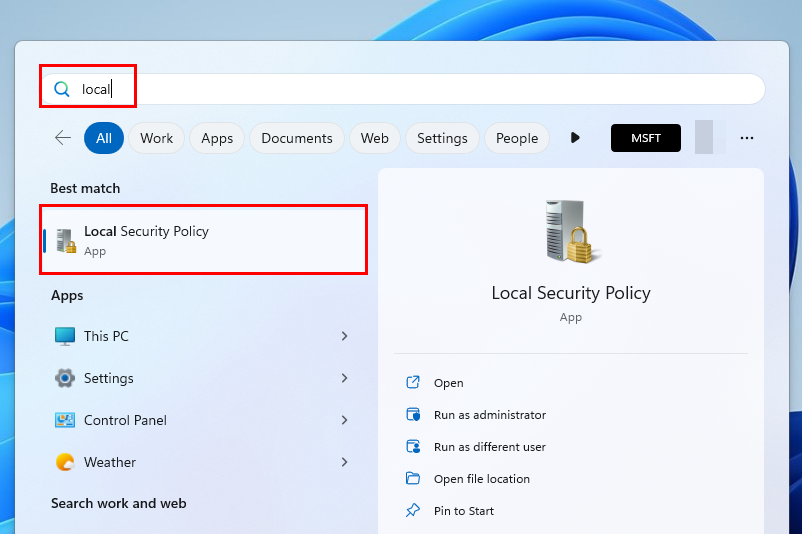
- Почните да куцате Локални анд тхе Локална безбедносна политика алат ће се појавити испод Најбољи меч одељак.
- Кликните једном да бисте отворили апликацију.
5. Пронађите апликацију на контролној табли
Пошто је ово системска апликација, можете је пронаћи и на контролној табли пратећи ова упутства:
- Отвори Почетак мени и тип Контрола.
- Кликните Контролна табла под Најбољи меч одељак.
- Пребаците на Мале иконе у контролној табли Виев бипадајуће листе.
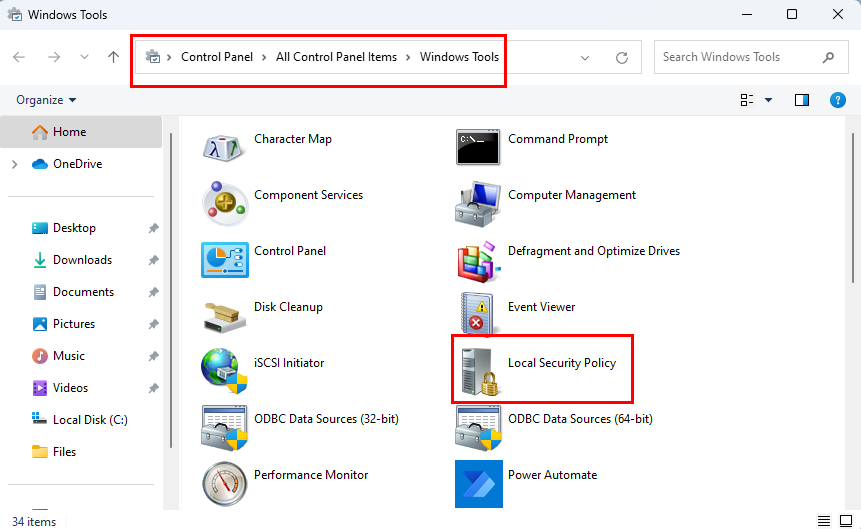
- Сада, изаберите Виндовс Тоолс опција.
- Нови прозор који се отвори треба да садржи Локална безбедносна политика икона апликације.
- Дупли клик да отворите алат.
6. Користите адресну траку Филе Екплорер-а
Ако знате назив апликације одређених Виндовс 11 апликација, можете их покренути помоћу адресне траке у програму Виндовс Екплорер. Ево како:
- Отвори Овај рачунар.
- Кликните на било који празан простор унутар Аддресс Бар.
- Притисните Бацкспаце да бисте уклонили постојећу адресу.
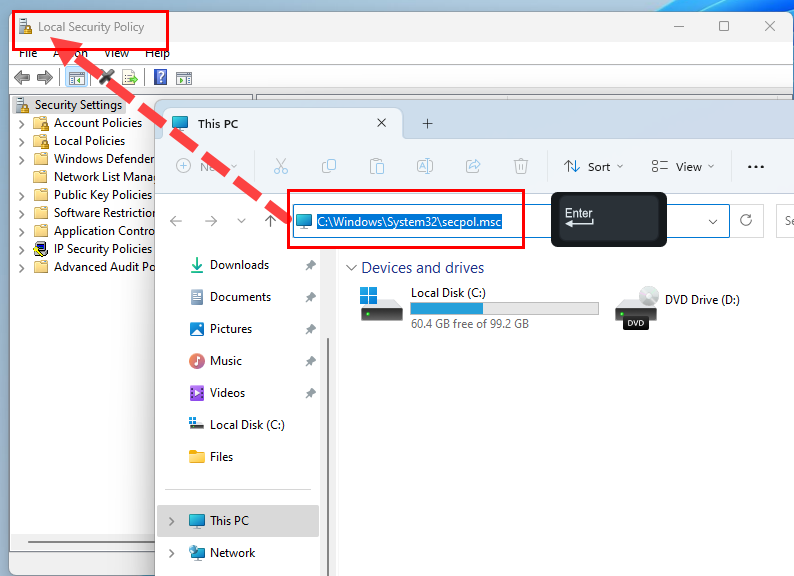
- Откуцајте следеће име апликације и притисните Ентер:
сецпол.мсц
- Тхе Локална безбедносна политика услужни програм се појављује.
7. Покрените апликацију из Виндовс фасцикле
Пошто је Сецпол.мсц датотека је ускладиштена у оквиру Виндовс 11 инсталационе партиције, можете приступити следећој фасцикли и померити се надоле до абецеде С одељак. Када пронађете извршну датотеку, дупли клик да отворите апликацију.
Ц:\Виндовс\Систем32
8. Направите пречицу на радној површини за услужни програм
Након што приступите Сецпол.мсц фајл у Виндовс > Систем32, пратите ове кораке да бисте додали а Десктоп пречица:
- Изаберите датотеку апликације у питању.
- Десни клик и изаберите Прикажи избор више опција.
- Пређите курсором преко опције Пошаљи на у контекстуалном менију.
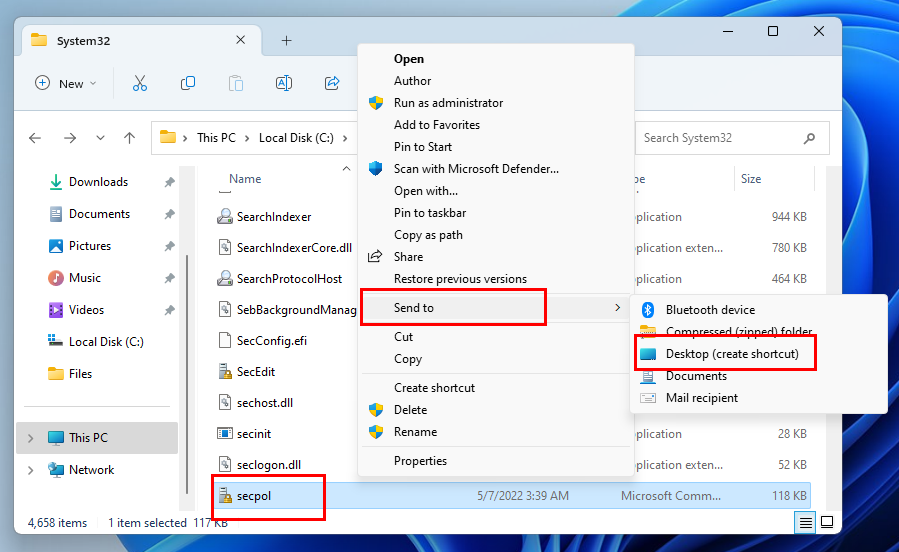
- Кликните Радна површина (направи пречицу).
- Сада пронађите пречицу на радној површини и двапут кликните да бисте отворили Локална безбедносна политика оруђе.
9. Користите уређивач групних политика
За ИТ администраторе организације, алатка безбедносне политике се налази директно у апликацији уређивач смерница групе. Ево како да га пронађете:
- Отвори Едитор групних политика апликацију било из Почетак мени или Контролна табла.
- Проширите Виндовс подешавања директоријум у левом окну за навигацију.
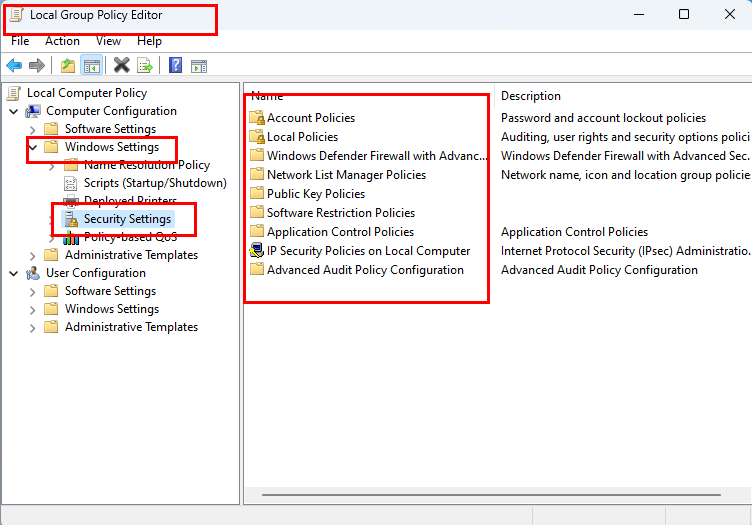
- Кликните Безбедносне поставке опција.
- У менију са десне стране требало би да пронађете све Безбедносна политика Опције.
10. Користите командни код
Ако волите Виндовс командну линију, ПоверСхелл и кодирање, свидеће вам се овај приступ за приступ безбедносној политици локалног рачунара. Ево корака и кодова које треба да извршите:
- Отвори ПоверСхелл или Командна линија од Почетак мени са администраторским правима.
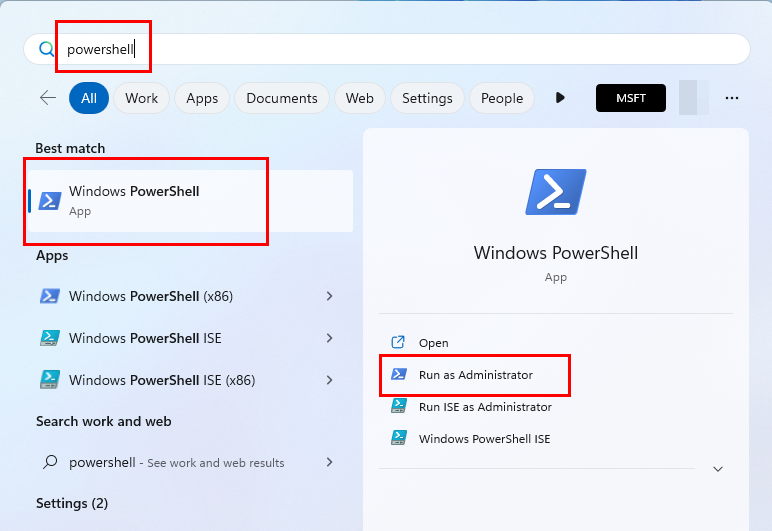
- Копирајте и налепите следећи код у било који од горњих алата Виндовс командне линије:
сецпол
- Хит Ентер да покренете услужни програм Сецурити Полици.
Локална безбедносна политика: најчешћа питања
Која је разлика између локалне безбедносне политике и групне политике?
Алат за уређивање смерница групе намењен је ИТ администраторима организације. ИТ администратори користе овај услужни програм да минимизирају приступ системским апликацијама редовним корисницима рачунара. Администратори домена такође могу да користе ову алатку да дају приступ заснован на улози умреженим Виндовс 11 рачунарима. Уређивач смерница групе замењује сва подешавања креирана помоћу алатке безбедносне политике.
Напротив, Локална безбедносна политика је за појединачне Виндовс рачунаре. Администратор локалног корисничког налога може да уређује различита подешавања како би заштитио податке и мрежу рачунара.
Да ли Виндовс 10 Хоме има локалну безбедносну политику?
Не постоји функција безбедносне политике у оперативним системима Виндовс 10 Хоме.
Такође научите:Виндовс 10 Хоме и Про: у чему је разлика?
Да ли Виндовс 11 Хоме има локалну безбедносну политику?
Баш као и Виндовс 10 Хоме ОС, Виндовс 11 Хоме издање такође не долази са алатком за локалну безбедносну политику.
Такође научите:Разлика између Виндовс 11 Хоме и Про
Како да ресетујем локалну безбедносну политику у оперативном систему Виндовс 11?
Ако учите алатку безбедносне политике за Виндовс 11 уносећи промене и желите да се вратите на подразумевана подешавања, имате среће. Кораци би такође помогли ако сте направили непознате промене безбедносне политике, а сада се уређај понаша неуредно. Ево како се то ради:
- Отвори Командна линија са повишеним правима (Покрени као администратор).
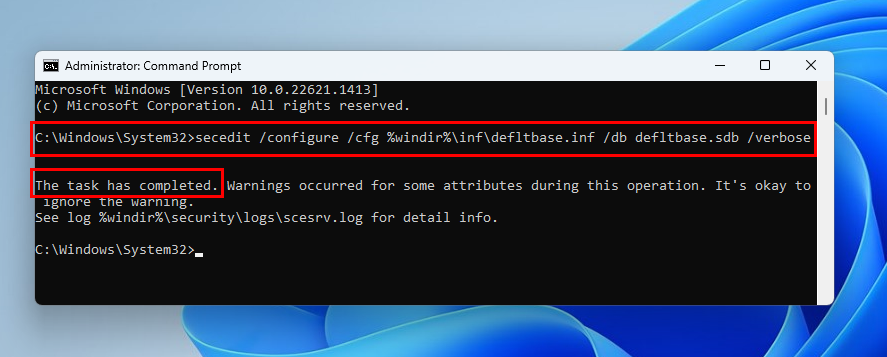
- Копирајте и налепите следећи код у интерфејс командне линије:
сецедит /цонфигуре /цфг %виндир%\инф\дефлтбасе.инф /дб дефлтбасе.сдб /вербосе
- Хит Ентер да изврши код.
Зашто је важна политика локалне безбедности?
Пошто ваш рачунар није ни на једној мрежи, не постоји начин да прилагодите ограничења приступа корисничком налогу осим услужног програма Безбедносне политике.
Да ли локална безбедносна политика замењује ГПО?
Алат безбедносних политика не може да замени смернице групе креиране помоћу апликације „Уређивач смерница групе“.
Да ли промена локалне безбедносне политике захтева поновно покретање?
Да, морате поново покренути Виндовс 11 рачунар како би оперативни систем Виндовс могао да измени своје интерфејсе и примени нове безбедносне политике.
Закључак
Сада знате више о алату Локалне безбедносне политике. Такође сте научили како да позовете ову функцију Виндовс 11 системске апликације ако треба да примените напредну безбедност корисничког налога.
Можете да измените његове смернице да бисте омогућили приступ заснован на улози на Виндовс 11 рачунарима који нису на мрежи организације. Ова функција је прилично корисна у домовима, спаваоницама, заједничким личним рачунарима, малим кућним предузећима, локалним продавницама, школским библиотекама итд. Коментирајте испод ако вам је чланак помогао.
Следеће, Спречите кориснике да покрећу одређене програме у оперативном систему Виндовс 11.